HAUPPAGE HVR-930 Manuel utilisateur
PDF
Descargar
Documento
WinTV-HVR-930 Guide d'installation rapide pour Windows XP 1. Lorsque la fenêtre d'ajout de nouveau matériel apparaît, ne choisissez pas la connection à Windows Update pour la recherche de la mise à jour, cliquez « Non, pas cette fois » puis sur Suivant. Cochez la case « Installer le logiciel automatiquement (recommandé) » puis cliquez sur Suivant. © 2006 Hauppauge Computer Works · QI-HVR930-V1.1-FR · 2006/04/24 Hauppauge Computer Works, Sarl 91, avenue Kléber F-75116 Paris, FRANCE www.hauppauge.fr Téléphone : (+33) 01 56 26 51 21 Fax : (+33) 01 56 26 51 22 Support Tech. : (+33) 01 56 26 51 20 [email protected] Hauppauge Computer Works, Inc. 91 Cabot Court Hauppauge, NY 11788, USA www.hauppauge.com Téléphone : (+1) 631 434 1600 Fax : (+1) 631 434 3198 Tech Support : (+1) 631 434 3197 2. Lorsque les pilotes seront détectés, vous verrez un certains nombres de fichiers se copier sur votre disque dur. ote : Sous Windows XP, si une fenêtre apparaît vous signalant que le pilote n'a pas été certifié, cliquez sur Continuer pour installer le pilote Hauppauge WinTV. N 3. Installation des logiciels Après avoir installé le pilote WinTV, lancez le fichier Setup.exe présent à la racine du CD-ROM. Veuillez sélectionner votre langue et cliquez sur Next. La fenêtre d'installation WinTV apparaît. Décochez Acrobat Reader 5.1 si vous disposez déjà d'Acrobat. Cliquez sur Installer pour débuter l’installation des applications. Durant cette installation, vous devrez sans doute cliquez plusieurs fois sur Suivant. N’enlevez pas le CD-ROM avant la fin de l’installation, matérialisé par ce message : Après la fin de l’installation, vous verrez l’icône WinTV2000 sur votre bureau Windows. Contenu de la boîte ● ● ● ● WinTV-HVR-930 L'antenne DVB-T portative Le CD-ROM d'installation : · Les pilotes pour Windows XP · Les applications : WinTV2000, WinTV-Scheduler Ce guide d'installation 4. L'application WinTV2000 A la fin de l'installation des pilotes, cliquez sur Terminer. Double cliquez sur l'icône WinTV2000 pour regarder la TV, écouter la radio, enregistrer et lire vos vidéos. Recherche des chaînes Mise à jour disponible sur : www.hauppauge.fr rubrique Support Hybride Video Recorder. 1. Vue d'ensemble de l'installation 1. Brancher l'antenne TV à la WinTV-HVR-930 2. Allumer le PC, connecter la WinTV-HVR-930 et installer les pilotes depuis le CD-ROM d'installation 3. Après avoir installé les pilotes WinTV, installer l'application WinTV2000 4. Si vous vous équipez de la télécommande Hauppauge (optionnel, non incluse) placez votre WinTV-HVR-930 de manière à recevoir des commandes infrarouges de la télécommande. 5. Avec le câble de capture vidéo (optionnel, non inclus) reliez votre magnétoscope ou caméscope à votre WinTV-HVR-930 La télécommande et le câble de capture vidéo sont disponible sur www.hauppauge.eu Pour recevoir la Télévision Numérique Terrestre (TNT), veuillez vous assurer d'être à porté d'un émetteur DVB-T (la TNT réponds à la norme DVB-T). Pour plus d'information sur le déploiement de la TNT dans votre région, visitez SVP le site Web du CSA : www.csa.fr Votre WinTV-HVR peux fonctionner avec le tuner analogique uniquement si la TNT n'est pas encore disponible. Si vous utiliser une prise d'antenne murale, dans une majorité d’installation collective, des filtres sont installé et peuvent en certaine occasion bloquer une partie des signaux, contactez SVP l’organisme responsable si vous ne recevez pas l'ensemble des chaînes. ATENTÎON! Le pied de l’antenne fournie génère un champ électromagnétique. Si vous êtes porteur d’un stimulateur cardiaque et si vous observez des anomalies, éloignez-vous de l’antenne et consultez votre médecin. Placez l’antenne à distance de tous les appareils sensible aux champs magnétiques, tels que les ordinateurs, les disques durs, les disquettes, les cartes de crédit, etc. Toute utilisation incorrecte peut entraîner des pertes de données ou autres défauts. Hauppauge décline toute responsabilité quand aux dommages pouvant résulter d’une utilisation incorrecte de l’appareil. Si d'autres composants sont détectés par Windows, veuillez répéter l'étape d'installation des pilotes (normalement, Windows gère cette opération automatiquement). Une fois l'installation terminé, Windows affichera ce message : Au premier démarrage, le message "Voulez- vous rechercher les chaînes maintenant?" apparaît, cliquez sur Oui. La recherche des chaînes démarrera après avoir sélectionné votre localisation, choisissez France et cliquez sur Rechercher. La recherche des chaînes démarre et détectera toutes les chaînes disponible, veuillez patienter, cette recherche nécessite environs 5 minutes, durant lesquelles la fenêtre sera figé. Pour vous assurez que le pilote soit correctement installé, cliquez sur Démarrer / Paramètres / Panneau de configuration / Système puis sur Matériel / Gestionnaire de périphérique / Contrôleurs audio, vidéo et jeu, le composant WinTV-HVR-930 doit apparaître. S'il est marqué d'un point d'exclamation jaune, veuillez suivre cette procédure : 1)Fermer le Gestionnaire des tâches 2)Explorer le CD-ROM d'installation WinTV dans le poste de travail. Double-cliquez sur HCWCLEAR.exe. Cochez en plus la dernière case "Search all .INF" puis sur OK. 3)Dès que la fenêtre noire aura disparu, redémarrez votre PC et recommencez cette étape. Sinon, contactez notre support technique. Mode plein écran Mode plein écran Toujours à l'écran Mode surf Menu de configuration Affiche les sous titres (sur TNT) Pause express Effacer la barre d'outils Faite un clic droit sur l'image TV pour effacer la barre d'outils. Cliquez à nouveau pour afficher la barre d'outils. Configuration du Snapshot Lancement du Program Pause Bouton Snapshot One Touch Pause One Touch Record Mode enregistrement Clic droit pour accès direct à l'éditeur de chaînes Clic droit pour sélectionner la langue (sur TNT, selon chaîne) Afficher la TV en plein écran Cliquez sur l'icône Mode TV en haut et à droite de la fenêtre WinTV2000 ou faites Ctrl+T. Mode toujours à l'écran Avec le mode Toujours à l’écran, l’écran WinTV sera toujours visible, ce qui vous permet de travailler sur une application avec une fenêtre TV affichée en permanence. Pour activer cette fonction, faites un clique droit prolongé et cliquez sur Options et Toujours à l’écran. Pour une meilleure satisfaction en mode toujours à l’écran, utilisez le Mode sans menu dans une petite fenêtre, par exemple dans un coin et la fenêtre WinTV plus grande en Mode fenêtré. Ainsi vous pouvez commuter rapidement d'une petite fenêtre à plus grand simplement en cliquant sur le bouton droit de la souris. Bouton Pref Ce menu varie si vous êtes sur une chaîne analogique ou TNT. Cliquez sur le bouton Pref pour ouvrir la fenêtre WinTV Settings. Vous aurez accès aux configurations de base de la WinTV : Visualiser : Configure l'OSD (menu à l'écran), le Désentrelacement (analogique), le Mode fenêtré, sans menu, ou TV (plein écran). Films : Configure le répertoire de destination de vos enregistrementset la taille du Buffer Pause et la qualité MPEG (ne peux pas être modifier si vous êtes sur une chaînes TNT: le débit à l'enregistrement est égale au débit reçu). Snap Shot : Configure la résolution des images capturées. Audio : Configure l'audio des chaînes analogiques, mais aucun changement n'est nécessaire. Couleur : Configure la clareté, contraste, saturation des chaînes analogiques. Bouton Menu Votre WinTV-HVR peux fonctionner avec le tuner analogique uniquement (si la TNT n’est pas encore disponible dans votre région…) avec le tuner DVB-T uniquement (si la télévision analogique ne vous amène rien de plus…) ou en simultané (les deux bloquer de chaînes cohabitent et vous permet de passer sans délai d’une chaîne d’un standard à un autre). Néanmoins, la recherche automatique scannera les fréquences analogique et TNT. Si aucune chaîne numérique (TNT) n'est détectée, assurez vous d'avoir relié une antenne DVB-T à la WinTV-HVR-930. Au besoin, rapprocher l'antenne portative d'une fenêtre, ou utilisez une antenne de toit. Vous pouvez faire une recherche ultérieur des chaînes en cliquant sur le bouton Menu / Editeur de chaînes, onglet Sources et Recherche automatique. Cliquez sur le bouton Menu pour accéder rapidement à l'ensemble des fonctions de la WinTV par un menu déroulant. Celui-ci intègre aussi les options de WinTV Settings. 4:3 ; 16:9 : Présélection de réglage pour un affichage aux différents formats. Sélectionner une chaîne : Cliquez sur la chaîne désirée. Avec Sélectionner la liste vous pouvez filtrer vos listes de chaînes (TV, Radio, Favori etc..) Vous pouvez aussi rechercher une chaîne avec le moteur de recherche. ote : Si vous avez un logiciel antivirus sur votre PC, veuillez le désactiver durant l'installation de votre WinTV-HVR-930. N Insérez le CD-ROM d'installation WinTV dans votre lecteur de CD-ROM. Page 2 Fermer WinTV Chaîne précédente 2. Installation de WinTV-HVR-930 Page 1 Réduire Chaîne précédente Menu préférence Fenêtre de visualisation Double-cliquez sur l'image que vous désirez visualiser. Faite un clique droit prolongé pour voir les options. Retirer la barre des menus Chaîne suivante Page 3 Page 4 Editeur de chaînes : Configure les chaînes TV (rechercher, éditer, création d'une liste de chaînes favorites, etc...) Dans l'onglet Chaînes, vous pouvez créer des Listes favorites en cliquant sur Ajouter une liste et en glissant les chaînes désirées. Cela ne supprime pas la chaîne des listes TV ou Radio, qui reste complète. Les chaînes TNT payantes sont détectées par défaut comme chaînes Radio. Ainsi, vous pourrez naviguer entre vos chaînes favorite en sélectionnant en cliquant droit dans la fenêtre d’information, à gauche du bouton vert «TV» de WinTV2000 / Sélectionner la liste / All Channels (TV + Radio) ; TV ; Radio ou une de vos listes de chaînes favorites. Configurer : Accès direct aux menus de WinTV Settings. Préférence : Présélection de résolution d'image TV. Affichage : Gèle l'image. Options : Accès aux options Toujours à l’écran, Muet, Sans menu ou Mode TV. Fichier : Pour capturer et enregistrer en une seul opération l'image de la fenêtre TV. Cliquez sur le bouton Stop pour terminer l’enregistrement. Le fichier sera automatiquement sauvegardé et le compteur se remettra à zéro (00:00:00). ote : WinTV2000 affiche les menus contextuellement : tous ne sont pas accessibles si vous ouvrez la fenêtre de contrôle Pause, si vous avez lancé un enregistrement, quand vous regardez une chaîne de la TNT ou analogique. Cliquer sur le bouton Retour pour lire le fichier en arrière à la vitesse de 1x, cliquez de nouveau sur ce bouton pour continuer la lecture. N Télévision, Pause et Enregistrement Ces 3 boutons appellent les fenêtres de contrôle du direct télévisuel, Program Pause ou d'enregistrement. Le bouton One Touch Pause prépare la WinTV au Program Pause. Le bouton One Touch Record démarre une session d'enregistrement. Si vous cliquez encore une fois sur OTR, l’enregistrement s’arrêtera automatiquement après 15 minutes. Et 15 de plus à chaque clic. Par exemple, si vous cliquez sur le bouton OTR 3 fois après l’apparition de la fenêtre de contrôle, la WinTV-HVR-930 fera un enregistrement de 45 minutes. One Touch Pause One Touch Record Mode TV Mode Enregistrement Mode Progam Pause ote : Le nom du fichier enregistré se décompose ainsi : _ Chaîne_date_heure.mpg Si vous faites un enregistrement à partir de la chaîne Arte 21, enregistré le 21 Juin 2004 à 10h02, il sera nommé : _Arte_20040621_100208.mpg. N Mode Enregistrement Cliquez sur le bouton Record de l’application WinTV2000 pour ouvrir la fenêtre de contrôle d’enregistrement et de lecture. ote : Lors d'une pause ou de la lecture d'un fichier, les fonctions décrites ci-dessous peuvent varier. N Utilisez la touche OTR pour démarrer immédiatement un enregistrement (le bouton rouge est enfoncé) Cliquez sur le bouton TV pour revenir à la TV en direct et dissimuler la fenêtre PVR. Ceci arrête l'enregistrement en cours. Compteur de temps Curseur vidéo Avance de 10 sec. Retour au début Avancer à la fin Retour Pause Stop Ralenti Lecture Bouton Lecture : Cliquez sur le bouton Lecture en mode Enregistrement joue le dernier fichier enregistré. Quand vous regardez un fichier enregistré, vous pouvez rembobiner ou avancer en utilisant les boutons Retour/Avance de 10 secondes ou le curseur vidéo. Nom du fichier Bouton Pause : Bouton Retour : Bouton Avance Rapide : Cliquer sur le bouton Avance Rapide pour augmenter la vitesse de lecture à 2x, cliquez de nouveau sur ce bouton pour augmenter à la vitesse à 8x. Encore un clic vous ramènera à la vitesse normale (1x). ● ● ● Bouton Ralenti : Cliquer sur le bouton Ralenti pour réduire la vitesse de lecture du fichier, cliquez de nouveau sur ce bouton pour continuer la lecture à la vitesse normale. Bouton Sauver/Ouvrir : N 5. Utiliser le WinTV-Scheduler WinTV-Scheduler vous permet de programmer l’ouverture de WinTV2000 ou l’enregistrement de programmes TV. Une fois programmé, vous pouvez le fermer, l’application WinTV s’ouvrira automatiquement à l’heure, sur la chaîne désirée. WinTV-Scheduler se trouve dans le répertoire Hauppauge WinTV du menu Démarrer. ttention : Windows Sheduling Agent doit être actif pour le bon fonctionnement de WinTVScheduler. HCW_Sheduler vérifie cela au premier lancement de WinTV-Scheduler, cliquez impérativement sur OUI ! A Après avoir lancé WinTV-Scheduler, vous devez sélectionner un programme en cliquant sur le bouton Ajouter. Sélection de la source : Laissez la case WinTV2000 cochée pour un enregistrement, ou sélectionnez "Rappel" pour activer une simple alerte. Période de programme : Indiquez la fréquence de répétition de cette programmation : une seule fois, un fois par jour ou par semaine. Heure de départ : Indiquez l’heure de démarrage désiré. ote : Il faut environs 10 secondes pour initialiser la capture. Il est donc conseillé d'anticiper l’heure de démarrage de votre programme d'une minute. N ● Cliquer sur le bouton Sauver/Ouvrir ouvrira le menu de fichier. Le dernier fichier enregistré sera listé dans la boîte de dialogue nom de fichier. Utilisez ce bouton pour lire vos précédents enregistrements avec WinTV2000 ote : Pendant un enregistrement, certaines fonctions sont désactivées, comme le changement de chaînes Durée du programme : par défaut 30 mn, que vous pouver augmenter par palier de 15 mn, vous pouvez aussi entrer directement la durée. ote : Ajoutez une minute supplémentaire à votre heure pour laissez à la WinTV le temps pour fermer le cache d’écriture. N ● Date de début : Par défaut la date d’aujourd’hui est indiquée. Changez cette date selon votre choix. ● Date de fin : Si vous programmez un enregistrement journalier ou hebdomadaire, signalez une date de fin. ● Sélection de la chaîne : Sélectionnez la chaîne TV à enregistrer. ● Options d’enregistrement : Sélectionnez “Enregistrer dans le fichier” pour enregistrer votre émission. Décochez cette case pour simplement regarder la TV. Vous pouvez aussi renommer votre fichier dans la boîte de dialogue. ● Wing©SE : Wing©SE est notre logiciel de transcodage optionnel, vous ne pouvez accéder à ces options sans l'acquérir; Retrouvez plus d'informations sur www.hauppauge.com/wing our sur le guide d'installation Wing présent sur le CD. Lorsque tout est configuré, cliquez sur Enregistrer. Si vous le désirez, vous pouvez maintenant configurer d’autres programmes supplémentaires. Pour modifier une programmation, cliquez sur celle ci puis sur Editer. Le logiciel WinTV n’a pas besoin d'être lancé pour que le WinTVScheduler fonctionne, par contre, il faut environs 30 secondes pour que WinTV2000 se lance et démarre l'enregistrement. Votre PC doit rester allumé. 6. Raccourcis clavier Augmenter le volume . . . . . . .= Diminuer le volume . . . . . . . . .= Haut-parleur muet . . . . . . . . . .= Chaînes suivante . . . . . . . . . . .= Chaînes précédente . . . . . . . . .= Imprimer une page . . . . . . . . .= Copier dans le Presse-papiers .= Coller du Presse-papiers . . . .= Arrêt image . . . . . . . . . . . . . . .= Activer Barre de menus . . . . . .= Mode TV plein écran . . . . . . . .= Aide . . . . . . . . . . . . . . . . . . . . .= Aide contextuelle . . . . . . . . . . .= Avance rapide 2X 8X Bouton Enregistrement : En cliquant sur le bouton Enregistrement, la capture démarre et un fichier se crée automatiquement. Pendant l’enregistrement : ● La vidéo continue de s’afficher dans la fenêtre WinTV ● Le compteur affiche la durée de votre enregistrement ● Si vous avez commencé la capture en cliquant sur le bouton OTR, et que vous avez cliqué dessus plusieurs fois, le temps total d’enregistrement est également affiché Page 6 La bonne réception de la TNT avec l'antenne DVB-T incluse dépend de votre éloignement avec l'émetteur et de sa puissance. Si vous êtes proche, essayez d’incliner l’antenne, Si l'image TV reste noir, se fige ou saccade, approchez l'antenne d'une fenêtre. En intérieur, il est néanmoins vivement conseillé d'utiliser une antenne fixe placé sur le toit. Si en reliant votre WinTV à une prise d’antenne murale, vous n’optez aucune chaîne TV, assurez vous de n’êtes pas branché sur une prise du câble analogique, mais bien à une antenne de toit. Au besoins, faite appel à un spécialiste pour réaligner ou changer votre antenne de toit. Généralement, les antennes de toit de moins de 10 ans sont compatible DVB-T. Problème de planification d’un enregistrement Cliquez sur le bouton Pause gèlera la lecture du fichier audio ou vidéo, cliqué à nouveau sur ce bouton pour continuer la lecture. Le temps est affiché en Heure:Minute:Seconde. Le temps écoulé apparaît lors d’un enregistrement ou la position du curseur si vous lisez un fichier enregistré. Page 5 Problème de réception DVB-T Cliquez sur le bouton Stop pour arrêter la vidéo que vous enregistrez ou que vous lisez. Une fois la vidéo arrêtée, la fenêtre affichera la chaîne TV. Ouvrir MyVideos Enregister Dépannage Bouton Stop : Compteur de temps après avoir cliqué sur le bouton OTR Retour de 10 sec. Vous devez configurer les champs suivants : Page 7 Défilement Haut Défilement Bas Ctrl+M Plus (+) Moins (-) Ctrl+P Ctrl+C Ctrl+V Ctrl+F F10 Ctrl+T F1 SHIFT+F1 Veuillez vous assurer que le planificateur de tache de Windows soit activé. Allez dans le panneau de Configuration puis dans Outils d’Administration, puis Services. Dans la liste des services, assurezvous que le planificateur de tâches soit en état Démarré, si ce n’est pas la cas, faites un clic droit / Propriété et sélectionnez «démarrage automatique». Assurez vous aussi que le disque de destination des enregistrements ne soit pas plein. Demander de l'aide Veuillez visiter notre page de support technique : www.hauppauge.fr rubrique Support puis sélectionner votre WinTV-HVR-930 du menu Hybride Video Recorder. Vous y trouverez les tout derniers pilotes et applications, des conseils d'installation et d'utilisation, des informations techniques… Le support technique est ouvert du lundi au vendredi de 9h30 à 18h30 : Tél : 01.56.26.51.20 Email : [email protected] Web : www.hauppauge.fr rubrique Support Réglementation FCC et CE Réglementation des interférences radio : Ce matériel a été contrôlé et satisfait aux limites imposées pour les unités numériques de classe B, conformément à l’alinéa 15 de la réglementation FCC. Ces limites sont destinées à assurer une protection raisonnable contre les interférences dans un environnement résidentiel. Ce matériel génère, utilise et peut émettre de l’énergie haute fréquence et, s’il n’est pas installé et utilisé conformément au manuel d’utilisation, provoquer des interférences. S’il constate des interférences lors de la réception d’émissions de radio ou de télévision (il suffit, pour le constater, d’allumer et d’éteindre successivement l’appareil), l’utilisateur devra prendre les mesures nécessaires pour les éliminer. A cette fin, il devra: ● Réorienter ou déplacer l’antenne réceptrice. ● Accroître la distance entre le matériel et le récepteur. ● Brancher le matériel sur un autre circuit que celui du récepteur. ● Consulter le revendeur ou un technicien de radio/télévision expérimenté. Numéro d'identification FCC : H90WINTV ATTENTION : Toute modification non approuvée expressément par Hauppauge est de nature à interdire l’usage du matériel. Réglementation CE : Ce matériel a été testé et est en conformité avec les 3 normes de l'alinéa 3 EN 55013, EN 55020 et EN 801-3. WEEE Il est interdit de jeter cet appareil avec les déchets ménagers. Cet appareil est marqué selon la directive européenne 2002/96/CE relative aux équipements électriques et électroniques usagés (Waste Electrical and Electronic Equipment - WEEE). La directive définit le cadre pour la récupération des équipements usagés applicables dans les pays de la CE. Pour vous défaire de votre ancien appareil, utilisez les systèmes de collecte qui vous sont proposés. Page 8 ">
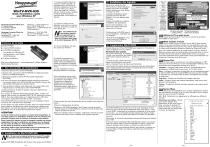
Enlace público actualizado
El enlace público a tu chat ha sido actualizado.











